
Vsak uporabnik se sooča s situacijo, ko se Windows 7 ne zažene: črni ali modri zaslon, dolg škorenj ali samo črni zaslon - veliko možnosti, pa tudi razlogi. V tem članku bomo analizirali možne rešitve problema..
Razlogi
Težava, zakaj se Windows 7 ne zažene, se pojavi iz več glavnih razlogov:
- Vpliv aplikacij tretjih strank;
- Poškodba celovitosti registra in sistemskih datotek;
- Nezdružljivost voznikov in opreme;
- Končno problematična posodobitev.
Glede na to, kako se napaka kaže, obstajajo učinkoviti načini, kako jo odpraviti. Opisali bomo rešitev situacije, odvisno od situacije, ki je privedla do napake.
# 1 Po namestitvi / ponovni namestitvi
Razmislite o situaciji, ko se po namestitvi sistema Windows 7 sistem ne zažene. Namestite ali ponovno namestite Windows 7 in po ponovnem zagonu se prikaže črni zaslon ali obnovitveno orodje.
Razlog 1: Sistem je nameščen, vendar prednost zagona ni spremenjena.

Med namestitvijo sistema računalnik najprej dostopa do namestitvenega medija (USB ali DVD). Po kopiranju datotek in prvem ponovnem zagonu za nadaljevanje namestitve dostopa do trdega diska.
Obstajajo primeri, ko se prioriteta ne spremeni samodejno in se računalnik na vmesni stopnji "zatakne". Če želite to narediti, morate v nastavitvah prioritete zagona izbrati trdi disk ali pogon, na katerem je bila izvedena namestitev.
Razlog 2: Težava med namestitvijo

- Prav tako so napake med namestitvijo sistema pogosta težava - izbira napačne particije, "pokvarjenega" namestitvenega pogona ali slike.
- Če med namestitvenim postopkom obstajajo težave, po katerih se sistem Windows 7 po ponovni namestitvi ne zažene, poskusite uporabiti novo sliko ali pogon in poskusite namestiti tudi na drugo particijo.
Razlog 3: Težava s strojno opremo

- Redka situacija, ko ne pomaga niti ponovna namestitev niti drug pogon itd. V tem primeru preverite opremo..
- Najprej trdi disk in RAM - za to lahko uporabite različne pripomočke, ki so na voljo v internetu. Za HDD / SSD - DLGDIAG, Samsung HUTIL ali Victoria (opuščeno). Za RAM lahko uporabite MemTest.
Za nastanek napake so lahko odgovorni napaka matične plošče, procesorja in drugih komponent, zato je bolje, da računalniško diagnostiko opravijo specialisti.
# 2 Po posodobitvi

Druga pogosta težava je, da se sistem po namestitvi svežih posodobitev v sistemu Windows 7 ne zažene več. Najverjetneje je v sami posodobitvi in natančneje v združljivosti naprave in celovitosti sistema.
Za razliko od Windows 10 je bila različica 7 sistema precej bolj stabilna, ko gre za posodobitve, vendar težave še vedno niso bile redke. To težavo rešite tako:
- Ko vklopite računalnik, pritisnite tipko F8 za prikaz menija dodatnih parametrov;

- Na tej strani izberite možnost "Zadnja uspešna konfiguracija". Če pa ta možnost ne pomaga, izberite "Safe Mode";
- Če se sistem zažene, pojdite na nadzorno ploščo in odprite Windows Update;
- V dnevniku preverite, katere posodobitve so bile nazadnje nameščene;
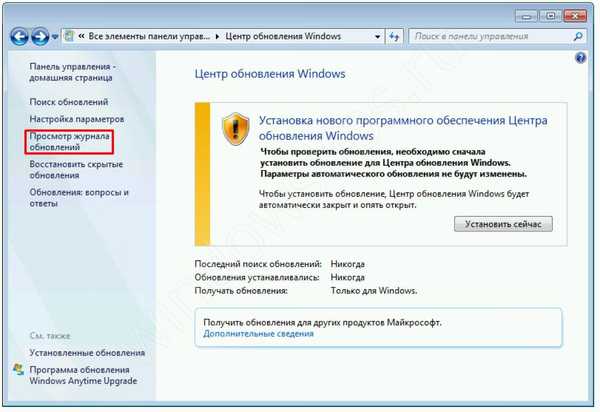
- Po tem pojdite na "nameščene posodobitve" in odstranite najnovejše posodobitve.
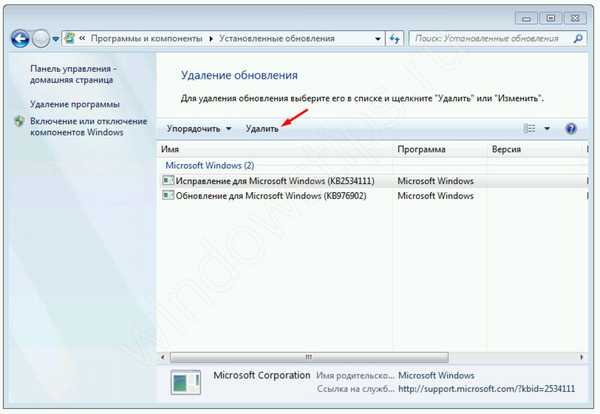
Po tem boste morali znova zagnati računalnik in vaša težava, ko se po posodobitvi sistema Windows 7 sistem ne zažene v računalnik, bo rešena. Če ne, pojdite na okrevanje.
# 3 črni zaslon
Uporabniki operacijskega sistema pogosto ovirajo situacijo, ko se Windows 7 ne zažene in se pojavi črni zaslon. Glavni razlog je konflikt sistemskih datotek in programske opreme drugega proizvajalca (najpogosteje protivirusnega).
- Najprej preverite razpoložljivost upravitelja opravil s pritiskom na naslednje bližnjice na tipkovnici:
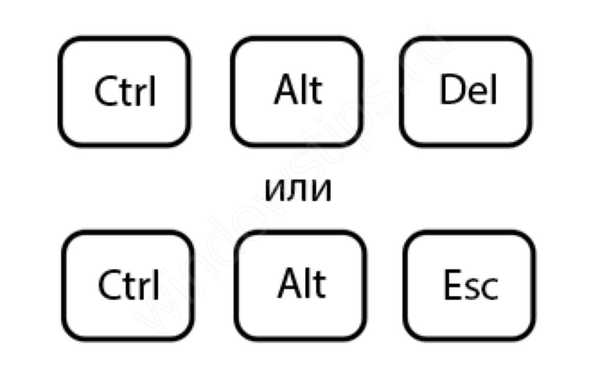
- Če se dispečer uspešno začne, kliknite na Datoteka in poskusite ustvariti novo nalogo - msconfig.

- Nato na kartici »Storitve« onemogočite vse nesistemske storitve tako, da jih označite.
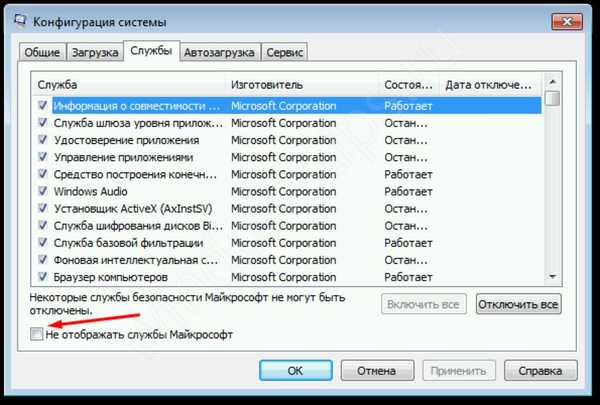
- Po tem na kartici »Zagon« izklopite vse aplikacije. Znova zaženite računalnik;
- Če se upravitelj opravil ne zažene v operacijskem sistemu Windows 7, kaj storiti?
- Poskusite enake korake v varnem načinu. Glavni cilj je ugotoviti vzrok črnega zaslona in onemogočiti aplikacijo, kar vodi do napake.
Vredno je zapomniti, da je pogosto težava lahko antivirus - zastarela ali ne posodobljena različica. V tem primeru onemogočanje zagona ne bo pomagalo. V varnem načinu jo morate onemogočiti ali izbrisati.
# 4 Neskončen zagon \ obnavljanje
Naslednji korak je še ena neprijetna situacija, ko se sistem ciklično zažene ali poskuša obnoviti. Zelo neprijetna napaka - odpraviti jo je mogoče preprosto s čakanjem (bil je primer, ko se je sistem 8 ur znova zagnal in uspešno zagnal) ali s popolno ponovno namestitvijo..

Oglejmo si ta primer, ko se računalnik z operacijskim sistemom Windows 7 ne zažene in kaj storiti s to težavo. Za začetek pojdite na meni z naprednimi možnostmi (tipka F8 ob ponovnem zagonu) in izberite "Odpravljanje težav z računalnikom".

Nato na strani za obnovitev poskusite izvesti obnovitev sistema Windows:
- Prva možnost, ko se Windows 7 ne zažene, je obnovitev zagona v računalniku. Odpravlja preproste težave z zagonskim sistemom (občasno, vendar pomaga).
- Obnovitev sistema - vrnitev na predhodno ustvarjeno točko. Najbolj prednostna možnost, saj je zelo verjetno, da bo težavo rešil.
- Obnovitev slike - če ste že prej ustvarili sliko svojega sistema, je idealna možnost, da jo uporabite. Če ni ustvarjena, potem je za vas ta možnost neuporabna.
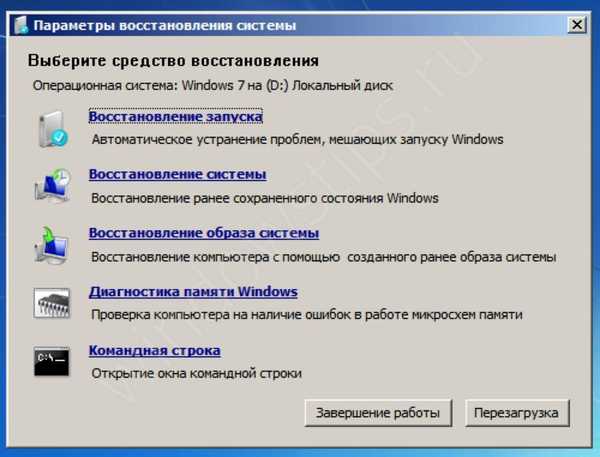
V primerjavi z Windows 10, kjer je sistemska zaščita privzeto izklopljena, je Windows 7 videti bolj ugoden položaj, saj je tam zaščita vklopljena in uspešno ustvarja obnovitvene točke, zato so možnosti za nadaljnje uspešno delo veliko večje.
Toda obstajajo primeri, ko se Windows 7 ne zažene in ne obnovi na prenosnem računalniku ali računalniku. V tem primeru se boste morali ponastaviti ali ponovno namestiti pomoč namestitvenega medija.
# 5 Modri zaslon
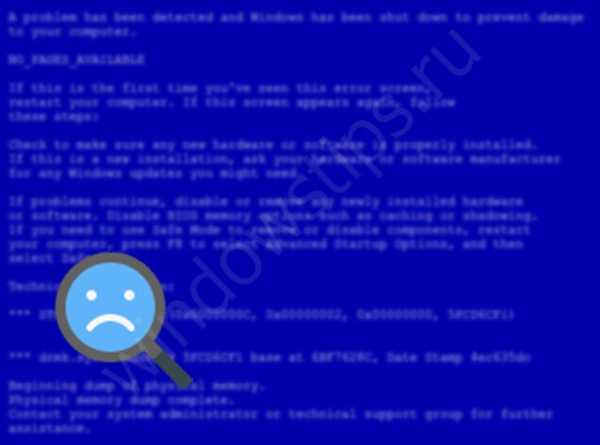
- Če namesto na namizju ali zaslonu za izbiro uporabnikov vidite modri zaslon in veliko vrstic nerazumljivih informacij, ste naleteli na napako, imenovano Blue Screen Of Death (BSOD). Kritična napaka, ki jo povzroči napaka ali konflikt sistemske storitve.
- Za analizo napake in prepoznavanje vzroka vzroka so na modrem zaslonu prikazane kode napak in neuspešni modul (ne vedno).

- Kodo napake lahko iščete na strani za razvijalce - https://docs.microsoft.com/en-us/windows-hardware/drivers/debugger/bug-check-code-reference2.
- Podrobne informacije o neuspelem modulu najdete na strani - https://www.carrona.org/dvrref.php. To je zbirka podatkov, ki jo sestavijo uporabniki omrežja za pomoč pri reševanju težav z osebnim računalnikom.
Če je težava redka in vam uspe vstopiti v sistem, to močno olajša nadaljnja dejanja. Pridobiti moramo več informacij o napaki, ki se zgodi, in to lahko storimo s pomnilnikom..
- Če želite omogočiti samodejno shranjevanje pomnilnika napak, odprite lastnosti računalnika in zavihek Napredno.
- Nato pojdite na možnosti "Prenesi in obnovi".

- Nastavite shranjevanje mini smetišča, če pride do napake. Določite mapo, v katero bodo shranjene informacije..
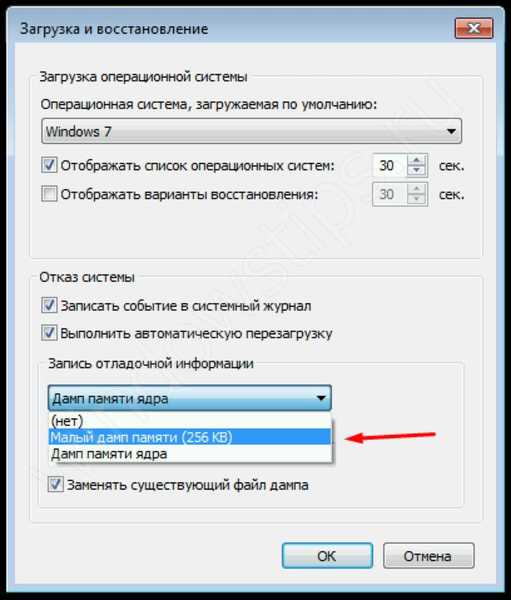
Ko pride do težave, lahko smetišče analizirate z naslednjimi orodji:
- BlueScreenView je dokaj enostavna aplikacija s preprostim in intuitivnim vmesnikom;
- Windbg (ali orodja za odpravljanje napak) za Windows - Microsoftova orodja za analizo BSOD, navadni uporabniki bodo težko razumeli to aplikacijo;
- osronline.com - storitev, kjer lahko preverite pomnilniški pomnilnik glede napak v spletu.
Če je težava zagona sistema Windows 7 v tem, da se sistem ne zažene in se pojavi BSOD, je treba rešitev začeti z analizo težave. Napisali smo tudi članek o tem, s katerimi težavami se lahko srečate in kako enostavno analizirati vzrok napake..
Imejte lep dan!











